Introducción
Este documento describe las diferentes versiones de software disponibles para Cellular Gateway CG522 y el proceso para transferir archivos desde y hacia el CG522.
Prerequisites
Requirements
Cisco recomienda disponer de una cuenta de CCO para descargar el software del sitio web de software de Cisco y disponer de conocimientos básicos sobre el sistema operativo Cisco IOS®.
Componentes Utilizados
La información que contiene este documento se basa en las siguientes versiones de software y hardware.
- Gateway móvil Cisco CG522 en Cisco IOS® XE 17.6.4.
- Cisco Catalyst C3560 en Cisco IOS® 15.2.
La información que contiene este documento se creó a partir de los dispositivos en un ambiente de laboratorio específico. Todos los dispositivos que se utilizan en este documento se pusieron en funcionamiento con una configuración verificada (predeterminada). Si tiene una red en vivo, asegúrese de entender el posible impacto de cualquier comando.
Antecedentes
La primera familia de productos Cellular Gateway (CG) se distribuyó con las versiones Cisco IOS® XE y las versiones posteriores disponibles se basaban en la misma familia XE. A continuación, se lanzó un nuevo sistema operativo de Cisco, denominado Cisco IOS® CG (for Cellular Gateway) específicamente para este producto.
Conceptos básicos
Cisco IOS® XE
Cisco IOS® XE fue el primer sistema operativo para las gateways móviles. La primera versión de Cisco IOS® XE del CG418 (que es el fin del ciclo de vida) fue la 17.3.2, mientras que la primera versión de Cisco IOS® XE del CG522 fue la 17.4.1.
La interfaz gráfica de usuario (GUI) e IPv6 eran compatibles con la versión 17.4.1 y todas sus versiones posteriores. Todo como un SO XE, está construido sobre una plataforma basada en Linux. Separa los planos de datos y de control, lo que mejora el rendimiento y la fiabilidad. Su diseño modular permite iniciar diferentes procesos de forma independiente sin que ello repercuta en todo el sistema.
 Software XE
Software XE
Cisco IOS® CG
Cisco IOS® CG es el nuevo sistema operativo de Cisco disponible para la familia de gateways móviles, que se lanzó el 23 de agosto de 2021.
Comenzó desde 17.6.1a y ha subido y seguido la línea de tren IOS XE, para cuando se escribió este documento.
Las primeras versiones de Cisco IOS® CG no admitían IPv6 ni una interfaz gráfica de usuario (GUI). 17.9.4a introdujo el soporte para IPv6. GUI está disponible desde la versión 17.10.1a.
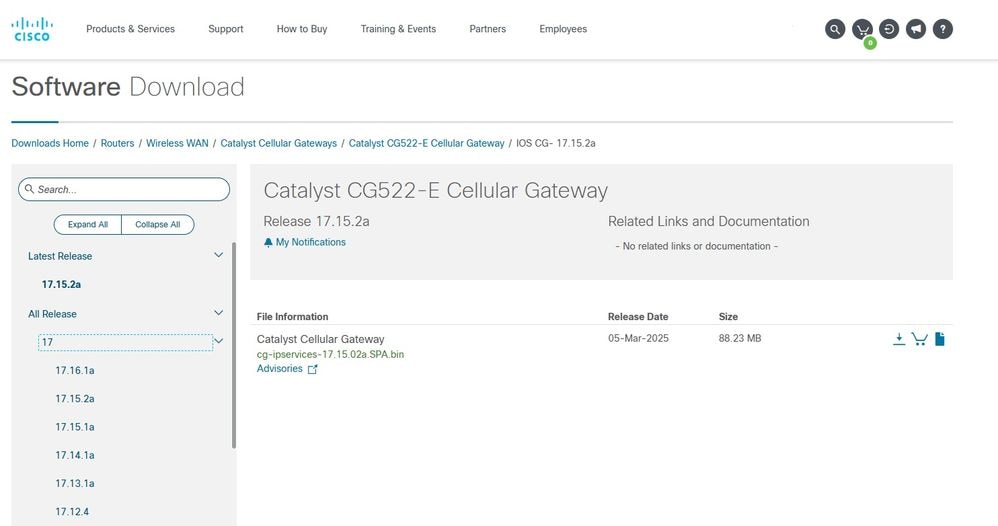 Software CG
Software CG
En el sitio web de descarga de software de Cisco, puede seleccionar el sistema operativo que desee para la puerta de enlace móvil, ya sea XE o CG:
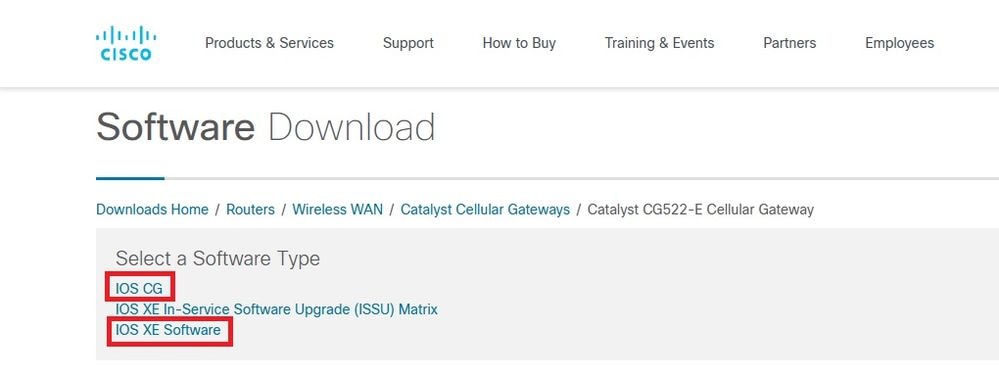 Descarga de software
Descarga de software

Nota: En las gateways celulares, los comandos son los mismos si utiliza IOS XE o IOS CG. Sin embargo, algunos comandos son diferentes si se trabaja con módulos de interfaz conectable (PIM) 5G en los routers.
Administrar archivos en CG522
Puede copiar archivos del CG a un dispositivo de red, como un router o un switch, y viceversa, copiar archivos de un dispositivo de red como un router o un switch al CG.
No es posible utilizar un ordenador personal o portátil como servidor tftp para copiar archivos de/a CG.
Esto es especialmente necesario :
- para recopilar dmlogs en el CG (ya que es necesario copiarlos desde el CG a un servidor tftp externo)
- para actualizar la versión del firmware del módem, ya que debe copiar el archivo de imagen en el CG.
Copiar archivos del CG522 al dispositivo de red
Paso 1. Asegúrese de que haya comunicación entre los dispositivos:
CellularGateway# show gw-system:interface brief
ADMIN OPER
PORT INTERFACE IP ADDRESS STATUS STATUS DESCRIPTION
---------------------------------------------------------------------------------
0/0 GigabitEthernet 172.xxx.xxx.10 UP UP Gigabit Ethernet Interface
ADMIN OPER
PORT INTERFACE IP ADDRESS STATUS STATUS DESCRIPTION
--------------------------------------------------------------------
1/0 Cellular 10.xxx.xxx.xxx UP UP Cellular Interface
CellularGateway# gw-action:request ping 172.xxx.xxx.11
Success :172.xxx.xxx.11 (172.xxx.xxx.11): 56 data bytes
172.xxx.xxx.11 ping statistics
5 packets transmitted, 5 packets received, 0% packet loss round
trip min/avg/max = 0.725/1.010/2.000 ms
CellularGateway#
switch#show ip interface brief
Interface IP-Address OK? Method Status Protocol
Vlan1 unassigned YES NVRAM administratively down down
Vlan10 172.xxx.xxx.11 YES NVRAM up up
switch#ping 172.xxx.xxx.10
Type escape sequence to abort.
Sending 5, 100-byte ICMP Echos to 172.xxx.xxx.10, timeout is 2 seconds:
!!!!!
Success rate is 100 percent (5/5), round-trip min/avg/max = 1/1/3 ms
switch#
Paso 2. En el router o switch, ingrese el comando para copiar un archivo del CG al dispositivo de red:
switch#copy tftp://172.xx.xx.xx/test123.txt flash:
Destination filename [test123.txt]?
Accessing tftp://172.xx.xx.xx/test123.txt...
Loading test123.txt from 172.xx.xx.xx (via Vlan10): !
[OK - 132988 bytes]
132988 bytes copied in 1.901 secs (69957 bytes/sec)
switch#
Paso 3. Compruebe que el archivo existe en el dispositivo de red:
switch#dir | in test
Directory of flash:/
580 -rwx 132988 Mar 12 2025 18:27:20 +00:00 test123.txt
122185728 bytes total (95322112 bytes free)
switch#
Copiar archivos del dispositivo de red al CG522
Paso 1. Asegúrese de que haya comunicación entre los dispositivos.
CellularGateway# show gw-system:interface brief
ADMIN OPER
PORT INTERFACE IP ADDRESS STATUS STATUS DESCRIPTION
---------------------------------------------------------------------------------
0/0 GigabitEthernet 172.xxx.xxx.10 UP UP Gigabit Ethernet Interface
ADMIN OPER
PORT INTERFACE IP ADDRESS STATUS STATUS DESCRIPTION
--------------------------------------------------------------------
1/0 Cellular 10.xxx.xxx.xxx UP UP Cellular Interface
CellularGateway# gw-action:request ping 172.xxx.xxx.11
Success :172.xxx.xxx.11 (172.xxx.xxx.11): 56 data bytes
172.xxx.xxx.11 ping statistics
5 packets transmitted, 5 packets received, 0% packet loss round
trip min/avg/max = 0.725/1.010/2.000 ms
CellularGateway#
switch#sh ip int br
Interface IP-Address OK? Method Status Protocol
Vlan1 unassigned YES NVRAM administratively down down
Vlan10 172.xxx.xxx.11 YES NVRAM up up
switch#ping 172.xxx.xxx.10
Type escape sequence to abort.
Sending 5, 100-byte ICMP Echos to 172.xxx.xxx.10, timeout is 2 seconds:
!!!!!
Success rate is 100 percent (5/5), round-trip min/avg/max = 1/1/3 ms
switch#
Paso 2. Configure el dispositivo de red como servidor TFTP y señale el archivo que desea copiar al CG:
switch#configure terminal
Enter configuration commands, one per line. End with CNTL/Z.
switch(config)#tftp-server flash:test.txt
Paso 3. En el CG ingrese el comando para descargar el archivo del switch:
CellularGateway # gw-action:request file download tftpip 172.xxx.xxx.11 filename test.txt
INFO: Accessing file test.txt from 172.xxx.xxx.11
INFO: Please wait while the file is being downloaded
% Total % Received % Xferd Average Speed Time Time Time Current
Dload Upload Total Spent Left Speed
100 885 0 885 0 0 237k 0 --:--:-- --:--:-- --:--:-- 237k
100 885 0 885 0 0 222k 0 --:--:-- --:--:-- --:--:-- 222k
file received /flash//test.txt size(Bytes): 885
Paso 4. Compruebe que el archivo se ha copiado correctamente:
CellularGateway # gw-action:request file list
d--------- 4096 Apr 14 2022 fw_upgrade_sysinfo
-rw-r--r-- 885 Oct 10 22:00 test.txt
drwx------ 16384 Nov 11 2022 lost+found
drwxr-xr-x 4096 Sep 29 09:25 storage
drwxr-xr-x 4096 Nov 11 2022 tmp
CellularGateway #
Copiar archivos del dispositivo de red a la carpeta en CG
Cuando sea necesario actualizar la versión de firmware del módem, el archivo de imagen debe copiarse del router o switch en una carpeta CG en la memoria flash.
En ese caso, existe la opción de completar esta tarea con un solo comando en el CG.
Siga los pasos 1 y 2 de la sección "Del switch al CG" y, a continuación, introduzca este comando en el CG:
CellularGateway# gw-action:request file download tftpip 172.xxx.xxx.11 filename firmware_file.bin create_dir new_firm
INFO: Accessing file firmware_file.bin from 172.xxx.xxx.11
INFO: Please wait while the file is being downloaded
INFO: Created folder new_firm
% Total % Received % Xferd Average Speed Time Time Time Current
Dload Upload Total Spent Left Speed
100 885 0 885 0 0 190k 0 --:--:-- --:--:-- --:--:-- 190k
100 885 0 885 0 0 178k 0 --:--:-- --:--:-- --:--:-- 178k
file received /flash/new_firm/firmware_file.bin size(Bytes): 885
CellularGateway#
A continuación, compruebe que el archivo se ha copiado correctamente en la carpeta deseada:
CellularGateway# gw-action:request file list new_firm
-rw-r--r-- 885 Oct 11 07:28 firmware_file.bin
CellularGateway#
Cuando esté en el proceso de actualizar la versión del firmware del módem, compruebe que sólo hay el archivo de imagen del firmware en la carpeta. Si tiene otros archivos allí, debe eliminarlos:
CellularGateway# gw-action:request file delete new_firm/firmware_file.bin
Removing File(s): new_firm/firmware_file.bin
CellularGateway#
A continuación, compruebe que se ha eliminado el archivo:
CellularGateway# gw-action:request file list new_firm
CellularGateway#
Una vez que sólo se encuentre el archivo de imagen del firmware en la carpeta, puede actualizar el firmware del módem.

Nota: Este proceso no se utiliza para actualizar el software en el CG, ya que tiene su propio proceso.
Los dos escenarios más comunes cuando se necesita la transferencia de archivos son:
- Copie el archivo de imagen del firmware del módem al CG para actualizarlo.
- Copie dmlogs u otros archivos desde el CG para un análisis más detallado.

Nota: No se admite la degradación del firmware del módem.
Es importante tener en cuenta que este proceso se utiliza para transferir archivos desde y hacia la puerta de enlace móvil, pero no los archivos de imagen del IOS® de Cisco. El proceso para descargar los archivos de imagen para actualizar el software se describe en la Proceso de actualización de software para gateways móviles de Cisco.
Información Relacionada
Notas de la versión de Cisco Catalyst Cellular Gateways

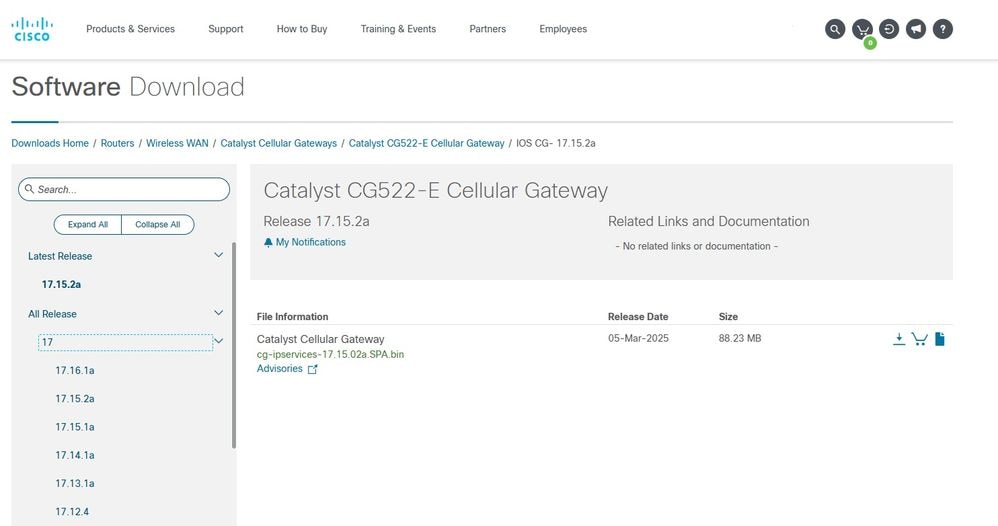
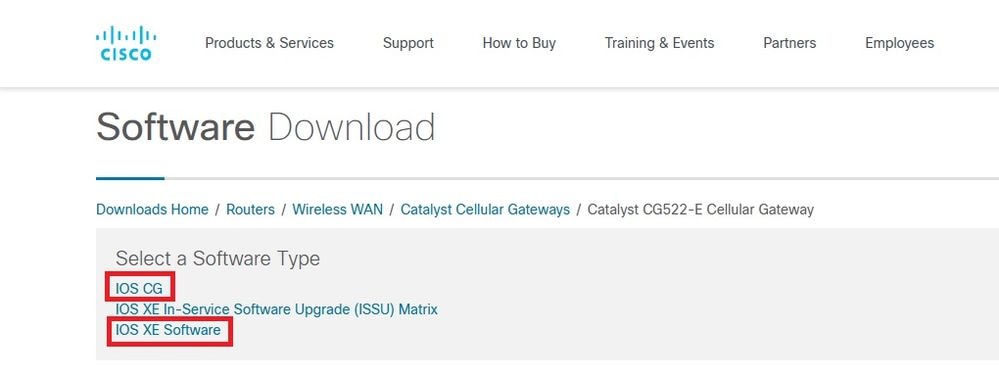

 Comentarios
Comentarios